三种使用Firefox PDF Printer打印PDF文档的最佳方法
有时候,用户希望在不下载文件的情况下直接从网页上打印出来,这种时候我们会建议用户在Web浏览器上添加或扩展其它插件。
有时候,用户希望在不下载文件的情况下直接从网页上打印出来,这种时候我们会建议用户在Web浏览器上添加或扩展其它插件。但Firefox是一款出色的浏览器,与其内置的Firefox PDF Printer相辅相成,可以直接打印PDF文档。 Firefox PDF Printer是一款方便的工具,这也是Firefox领先于市场一众Web浏览器的重要原因之一。由于Firefox PDF Printer操作界面简单,因此打印PDF文档的步骤也十分简易。用户可以用不同的方式来使用Firefox打印文件。本文将介绍三种最方便的方法:
目录
第 1 部分:如何使用Firefox PDF Printer打印PDF文档
方法1:使用Firefox菜单打印PDF
浏览要打印的线上PDF文档。 Firefox PDF Printer菜单位于浏览器屏幕的右上角(图标为三横线)。单击即可看到选项列表,其中有一个“打印”的图标,单击“打印”图标即可“打印预览”显示要打印的文档。在预览中,用户不仅可以缩放页面、选择打印模式、背景以及更改页边距,还可以根据喜好自定义打印设置选项,完成设置后,只需单击屏幕左上角的“打印”按钮即可。
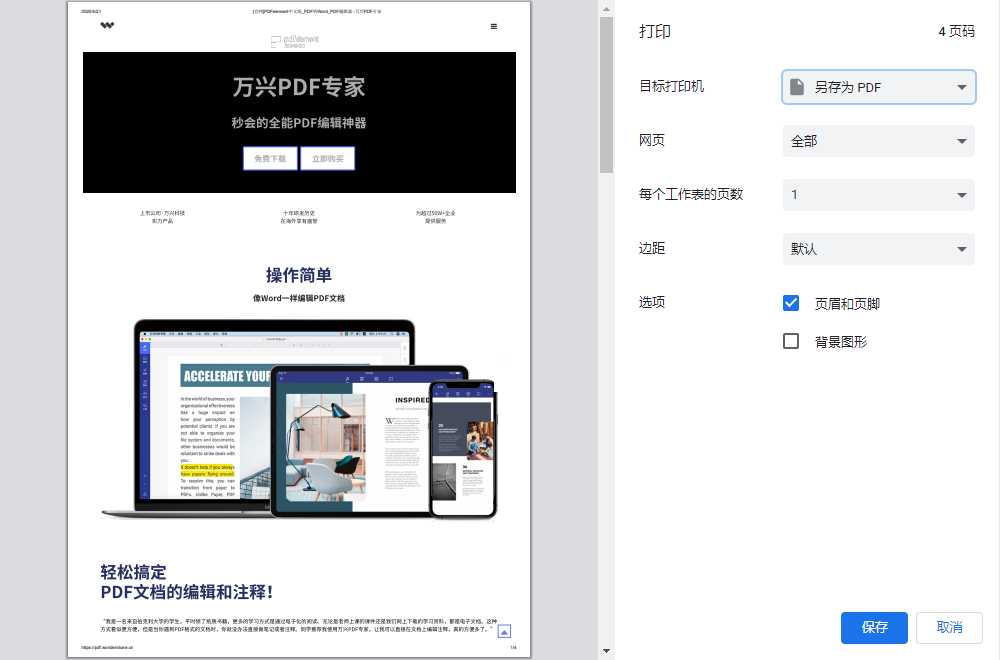
方法2:使用Firefox菜单栏打印PDF文档
打开要在Firefox打印的文件,按下键盘上的“ Alt”键,就会弹出包含“文件”、“编辑”、“视图”等经典选项的隐藏菜单栏。接下来的打印过程与其他应用程序打印文档的过程相同。单击“文件”,选择“打印”。此外,用户可以在单击“打印”前更改Firefox PDF Printer的打印首选项。
方法3:使用热键打印PDF文档
打印PDF文件的最简单方法就是使用Firefox PDF Printer中的各种快捷方式。“Ctrl”+“P”组合键最为常用,该组合键可以打开打印对话框,随后,用户即可轻松设置相关参数并打印文档。如果用户想预览查看输出文档,按顺序按下“Alt”+“F”+“V”组合键即可显示打印后的文档样式。
第 2 部分:Firefox PDF Printer的局限性
Firefox PDF Printer的部分缺点也值得一览。以下是Firefox PDF Printer可以做与不能做的一些示例。
不可编辑:虽然用户可以预览输出文件并调整打印设置,但遗憾的是没有编辑PDF文件的选项。这意味着除了打印之外,用户无法在PDF文档上添加文本、移动元素或执行其它任何操作。而最出色的PDF文档打印机不仅可以帮助用户打印文件,还可以提供功能强大的编辑工具。
无转换功能:有时,用户可能不是要将文档打印出来,而是要将文件转换为PDF文档格式并以该格式保存下来,以提高可读性。如果要稍后再阅读文档,并要更改后再打印,那么用户就需要用另一台台式PDF文档打印机来转换文档。
打印选项设置有限:为满足用户的所有打印需求,在Firefox浏览器中,Mozilla公司为用户提供了自定义“打印”功能,然而,该浏览器中仍缺少一些更高级的选项。例如,没有双面打印选项,也没有选择输出文档大小的功能(例如A4,信件等)。
第 3 部分:解决Firefox PDF Printer不足的方案
了解了Firefox PDF Printer的利弊后,下面将介绍满足用户所有PDF文档需求的完整解决方案。 万兴PDF为用户提供多种方式去处理PDF文档,是一款集多功能于一体的PDF文档管理软件。在高级编辑工具的帮助下,用户可以阅读、编辑、转换和打印PDF文档。

以下是万兴PDF的主要功能:
界面直观:操作见面简单干净,导航工具清晰明了,交互式操作。总体而言,对于初学者来说该软件也非常易于理解和使用。
注释功能:作为替代Firefox PDF Printer的软件,用户只需单击一下即可在PDF文档中添加注释,可以注释文档中的文本、图像和其他元素。
密码保护:如果用户使用的文档包含敏感信息,那么我们建议要对文档进行安全设置以保护文件。对于此类情况,万兴PDF为用户提供可靠的密码工具,可以对PDF文档设置密码加密。
打印功能齐全:与大多数软件不同,万兴PDF为用户提供了各种综合的打印选项功能,也就是该程序不局限于操作系统的默认打印选项。万兴PDF还提供了一系列用于打印PDF文档的功能,包括页边距和边框调整、双面打印、背景色和页面比例等。
下载并安装万兴PDF,在计算机系统上打开程序,按照以下打印PDF文档的步骤指南操作。
步骤1打开要打印的PDF文档
用户可以将PDF文档直接拖放到程序窗口中;可以转至“文件”,单击“打开”即可浏览并打开PDF文档;也可以直接在主界面上单击“打开文件”按钮。
步骤2在打印前编辑PDF文档
打开文件后,用户可以在打印之前根据自己的需要对文档进行编辑,可以注释PDF文档、高亮文本或移动文件中的元素。以上这些功能均在“编辑”和“注释”选项卡中显示。

步骤3打印PDF文档
按下“Ctrl” +“P”以打开打印窗口,根据自己需求完成打印设置更改后,单击“打印”以完成打印过程。






